Windows Mobile Device Center — це програма для синхронізації, яка з’єднує пристрої Windows Mobile з комп’ютерами. Це допомагає користувачам керувати та редагувати свої мобільні файли та дані.
Додаток дозволяє користувачам синхронізувати різні типи файлів, включаючи мультимедійний вміст, такий як музика або відео, контакти, електронні листи і навіть налаштування браузера, паролі та вибране.
Ця програма для керування пристроєм спочатку була розроблена під назвою Active Sync. Користувачі, які все ще використовують старіші версії ОС на своєму комп’ютері (Windows XP або більш ранні), повинні будуть отримати старішу версію програми.
Хоча Microsoft більше не підтримує Windows Mobile Device Center, програма все ще користується попитом користувачів Microsoft Mobile.
На щастя, ви все ще можете безпечно завантажувати Microsoft Windows Mobile Device Center 64- і 32-розрядні програми, але зауважте, що вони більше не отримують жодних оновлень безпеки та не впроваджують жодних нових особливості.
Найновіша версія програмного забезпечення, WDMC 6.1 має такі системні вимоги:
Наш огляд
- Плюси
- Керуйте всіма файлами на Windows Mobile
- Синхронізуйте музику безпосередньо з Windows Media Player
- Легкий доступ до редагування програм MS Office
- Плавне налаштування
- Перевірте мобільні контакти, документи, електронну пошту тощо
- Мінуси
- Більше не підтримується Microsoft
- Несумісний з версіями до Windows Vista
- Застаріло в порівнянні з аналогічними сторонніми інструментами
Основні функції Центру пристроїв Windows Mobile
WMDC пропонує користувачам Windows Mobile можливість навігації та керування даними свого телефону безпосередньо зі свого ПК. З інтерфейсу користувача WMDC доступ до таких функцій:
- Управління програмами та сервісами
- Управління фотографіями та галереями
- Синхронізація музики
- Управління файлами
- Налаштування пристрою
- Управління контактами
- Доступ та редагування документів безпосередньо з комп’ютера
- Простий інтерфейс користувача
Установіть Mobile Device Center на Windows 10 і Windows 11
Як зазначалося раніше, Microsoft більше не підтримує цю програму. Він більше не доступний у Microsoft Store або на веб-сайті Microsoft, і він більше не отримує жодних оновлень.
Однак ви все ще можете безкоштовно завантажити Mobile Device Center для Windows 10 і 11 із авторитетних сторонніх веб-сайтів. Він безпечний і простий у використанні.
WMDC доступний для 64-розрядних збірок, які є найбільш часто використовуваними збірками для систем Windows 10 і 11.
Отже, якщо ви хочете підключити свій мобільний пристрій до комп’ютера з Windows 10 або Windows 11, дотримуйтесь інструкцій нижче.
- Направляйтеся до а надійний веб-сайт який пропонує додаток.
- Знайдіть свій пристрій і завантажте інсталятор для вашої збірки ОС (64-розрядної або 32-розрядної).
- Відкрийте інсталятор і запустіть його на вашому ПК.
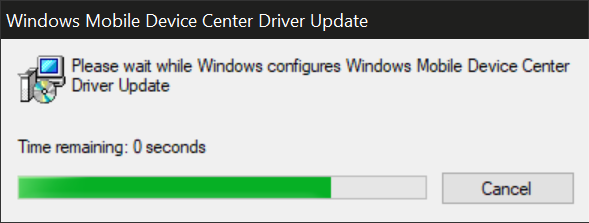
- Після завершення, завантажте файл WDMC-fixes-forWind10.msi виправити і запустити його.
- Коли він буде завершений, він попросить вас про це перезапустити ваш ПК. Виберіть Так.
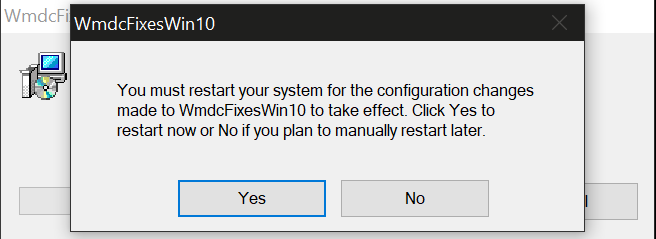
- Тепер диспетчер пристроїв Windows має бути доступним у вашому меню «Пуск», натисніть на піктограму щоб відкрити його.
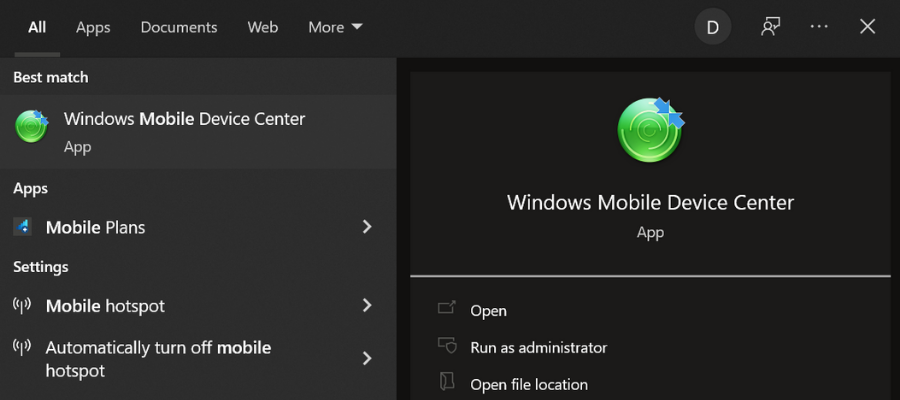
- Читати і прийняти умови ліцензії.
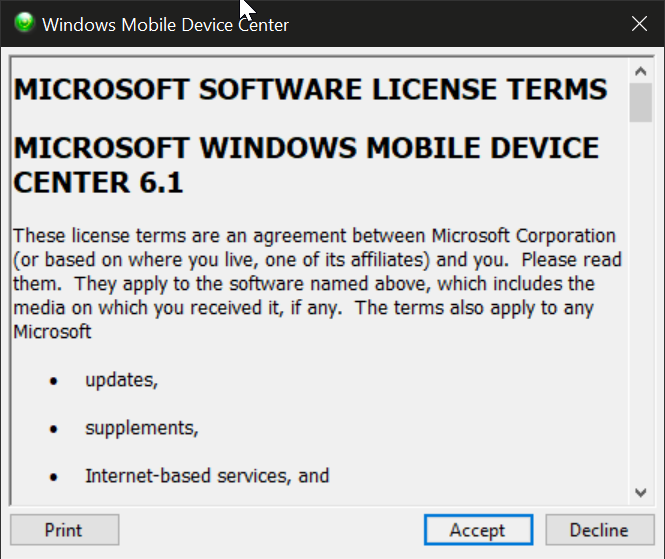
- Тепер програма запуститься, і ви зможете підключити свій пристрій Windows Mobile.
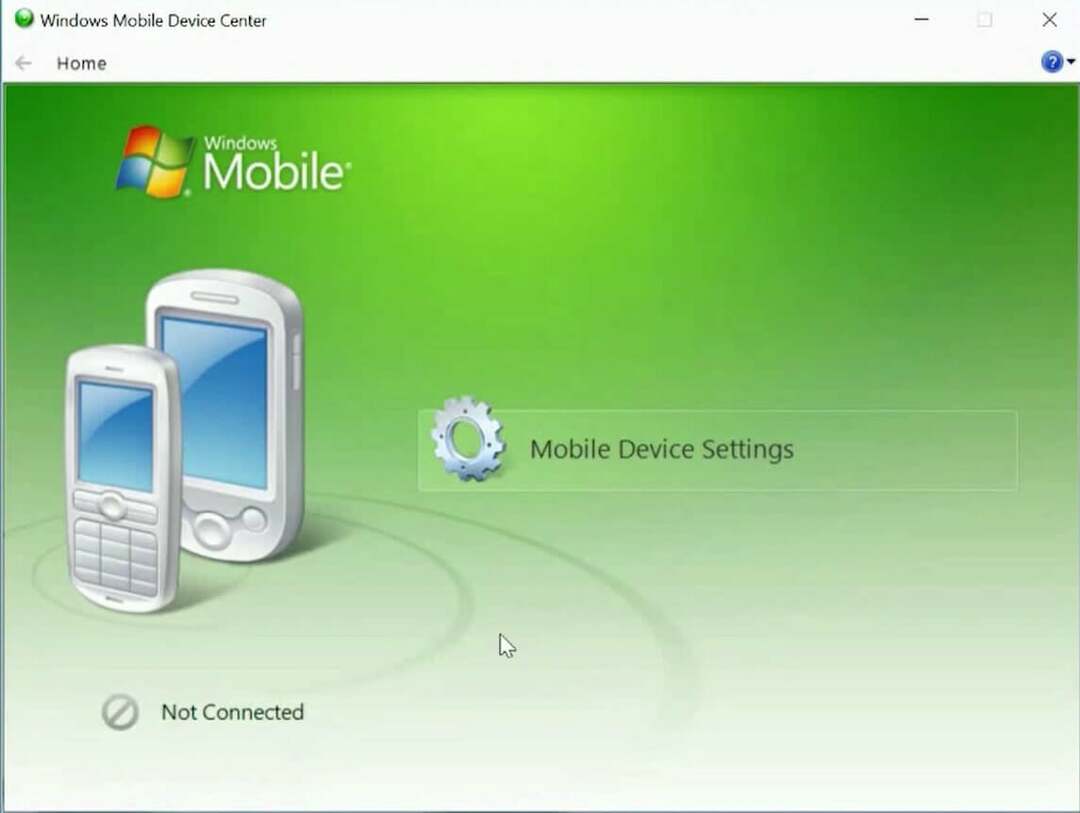
Установіть Windows Mobile Device на старішу версію операційної системи
Для користувачів, які все ще використовують старіші версії ОС, процес встановлення дуже схожий. Як зазначалося раніше, WMDC також сумісний з Windows 8, 7 і Vista.
На відміну від більшості комп’ютерів з Windows 10 і 11, багато систем Windows 7 і старіших версії мають 32-розрядну збірку, тому обов’язково перевірте свою і завантажте програму встановлення відповідно. Крім цього, ви можете дотримуватися інструкції з встановлення вище.
Програма недоступна для старіших версій ОС, наприклад Windows XP. Для цього вам потрібно буде отримати ActiveSync. Як і у випадку з WMDC, програма більше не підтримується Microsoft, але ви можете спокійно завантажити її з надійних сторонніх джерел.
Просте налаштування та зрозумілий інтерфейс користувача
Як бачите, додаток легко встановити та налаштувати. Щоб підключити свій пристрій і керувати ним, просто виконайте ці прості дії:
- З комп’ютерної програми відкрийте файл Налаштування мобільного пристрою.
- Натисніть Змінити синхронізацію вмісту налаштування.
- Установіть прапорці для всіх даних, які потрібно синхронізувати, а потім натисніть Далі.
- Введіть Ім'я пристрою і ви готові йти.
Тепер ви можете керувати своїми налаштуваннями та переглядати файли на підключеному мобільному пристрої.
Керуйте своїми медіафайлами
Окрім можливості легкої передачі даних та синхронізації вашого медіа-вмісту, включаючи зображення, музику та відеофайли, Windows Mobile Device Center також допомагає вам їх організувати.
Ви можете додавати теги до своїх фотографій, створювати підпапки, синхронізувати музику програвача Windows Media, щоб ви могли легко отримати доступ до саме тих файлів, які вам потрібні, коли вони вам знадобляться.
Переміщайтеся між файлами
Підключивши телефон до комп’ютера, ви отримаєте повний доступ до всіх його файлів і папок. Ви можете відкривати та переглядати все на своєму пристрої прямо зі свого комп’ютера, не зберігаючи ці файли.
Це може бути особливо корисно, якщо ви працюєте з пакетом Microsoft Office. Це дає змогу редагувати важливі документи на ходу, а потім відкривати інформацію безпосередньо на комп’ютері.
Будь-які зміни, які ви вносите у свої файли з програми Windows Mobile Device Center, миттєво стосуються вашого телефону (оскільки ви фактично редагуєте той самий файл, а не його копію).
![Центр пристроїв Microsoft Windows Mobile [Завантажити та встановити]](/f/89dce54fafeb77d6c5d2fb35edc5ef1a.jpg?width=300&height=460)